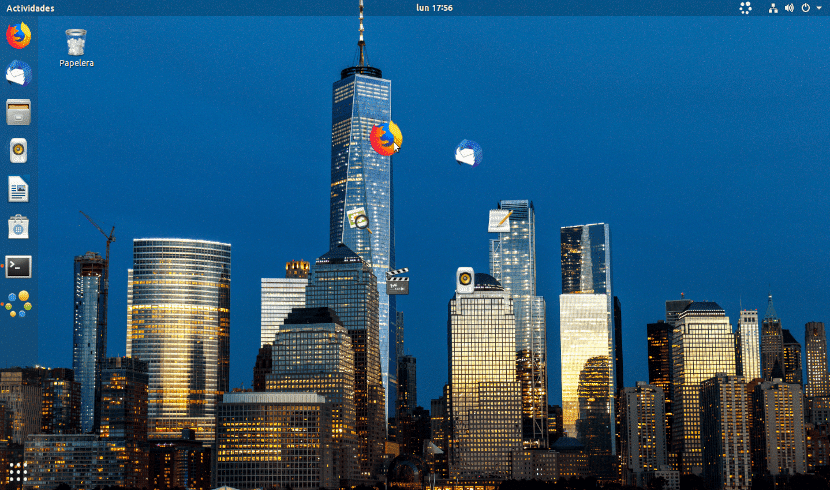En el siguiente artículo vamos a echar un vistazo a Gnome-Pie. Este es un lanzador de aplicaciones ingenioso y potente para Gnu/Linux que representa los programas en forma de discos circulares o pasteles. Los programas rodean un circulo central. Estas aplicaciones individuales se llaman rebanadas.
El programa dará un atractivo visual extra al escritorio, pero además también es altamente productivo y rápido. Nos va a permitir lanzar aplicaciones, aun que también se puede utilizar para realizar acciones como cerrar o maximizar una ventana.
Gnome Pie características generales
- Menú de inicio. La representación de los programas es muy visual y muy útil. GNOME-Pie tiene atajos de teclado específicos para las diferentes categorías. Cuando se lanza, el nombre de la categoría aparece en el centro, rodeado por los programas de esa categoría. Se puede iniciar el menú haciendo clic o navegando e ingresando a través del teclado. Los iconos aparecen y se desaparecen utilizando una hermosa acción de desvanecimiento.
- Categorías. Las categorías incluidas por defecto en el menú son más que suficientes para la mayoría de los usuarios. Cada categoría de programas y acciones tiene una combinación de teclado diferente asociada para el lanzamiento.
- Nos va a mostrar todos los programas que están abiertos en nuestro sistema. Con este programa encontraremos una alternativa para Alt + Tab.
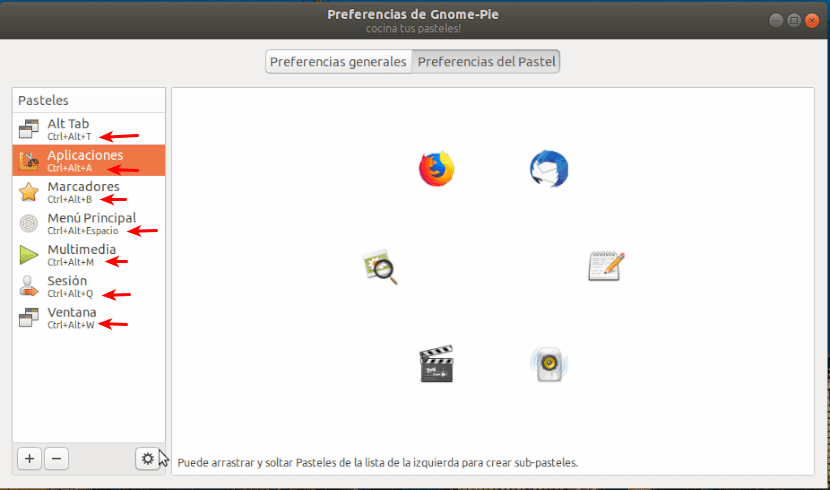
- Aplicaciones. Esta categoría contiene todas las aplicaciones principales. Estas son el navegador web, el lector de correo, el editor de texto, el reproductor de vídeo, el reproductor de música y el visor de fotos.
- Marcadores. Aquí encontraremos los principales directorios del usuario como son descargas, vídeos, documentos, etc. y los dispositivos montados. Básicamente verás todo lo que ves en el panel izquierdo de tu administrador de archivos.
- Menú principal. Contiene los programas y categorías que se pueden ver en el menú de inicio predeterminado de tu sistema. Categorías como Educación, Accesorios, Desarrollo, etc. están disponibles, al igual que aplicaciones como el navegador web y el editor de texto.
- Multimedia. Proporciona los controles para el reproductor multimedia configurado por defecto en el sistema.
- Sesión. Nos va a permitir a los usuarios apagar, reiniciar o cerrar la sesión.
- Ventana. Muestra las operaciones a aplicar sobre las ventanas, es decir, maximizar, minimizar, restaurar, escalar y cerrar.
- Vamos a poder añadir más rodajas a través de arrastrar y soltar.
Opciones de configuración de Gnome-Pie
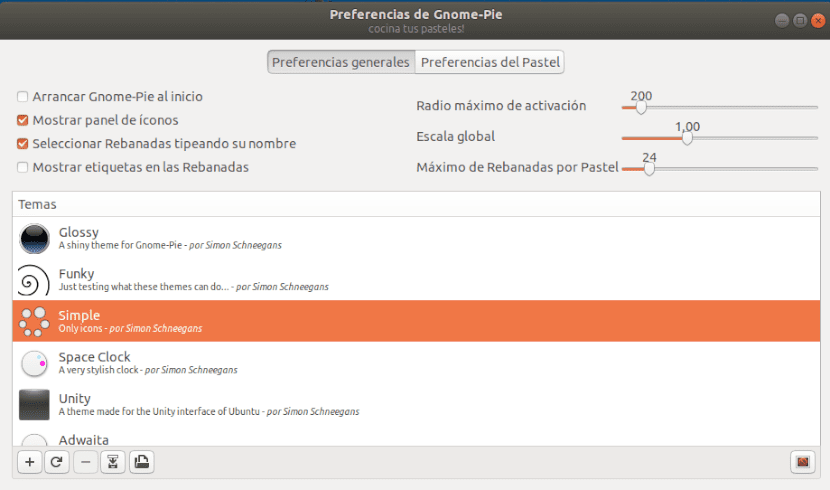
Para cada categoría, GNOME-Pie ofrece opciones de configuración que son casi todo lo que necesita el usuario. Nos va a permitir cambiar el método abreviado del teclado, la disposición de los círculos, hacer que el menú aparezca en el centro de la pantalla y algunas opciones más.
Opciones de configuración general. Las configuraciones generales proporcionadas deberían ser adecuadas para la mayoría de los usuarios. Se pueden cambiar el tamaño de los círculos, hacer que GNOME-Pie comience al iniciar sesión e incluso cambiar el tema.
Temas. Los temas proporcionados por GNOME-Pie son de todo tipo. Vamos a poder encontrar temas coincidentes para algunos temas de escritorio de Gnu/Linux como por ejemplo Adwaita y Numix.
Instalación en Ubuntu
Aun que todavía está en desarrollo, GNOME-Pie está disponible para instalar fácilmente en sistemas operativos Debian y sus derivados como Ubuntu, Linux Mint, etc. Para realizar la instalación en estos sistemas, solo hay que abrir una terminal (Ctrl+Alt+T) y añadir el PPA necesario:

sudo add-apt-repository ppa:simonschneegans/testing
A continuación, y tras la actualización del software disponible en los repositorios, ya podemos escribir en la misma terminal el comando para su instalación:

sudo apt install gnome-pie
Cuando se termine la instalación, ya se puede buscar el lanzador instalado en Ubuntu.

Uso

El uso de GNOME-Pie es muy simple. No tendremos más que iniciar el programa después de la instalación y aparecerá en la bandeja su símbolo.
Para iniciarlo de forma automática durante al inicio de sesión, no habrá más que habilitar la opción en la configuración general de GNOME-Pie.
GNOME-Pie es un excelente lanzador de menú con un bonito look y que al mismo tiempo es completamente funcional. Es una opción para aquellos que quieren algo más de su lanzador. Se puede consultar más acerca de este lanzador en la página web del proyecto.